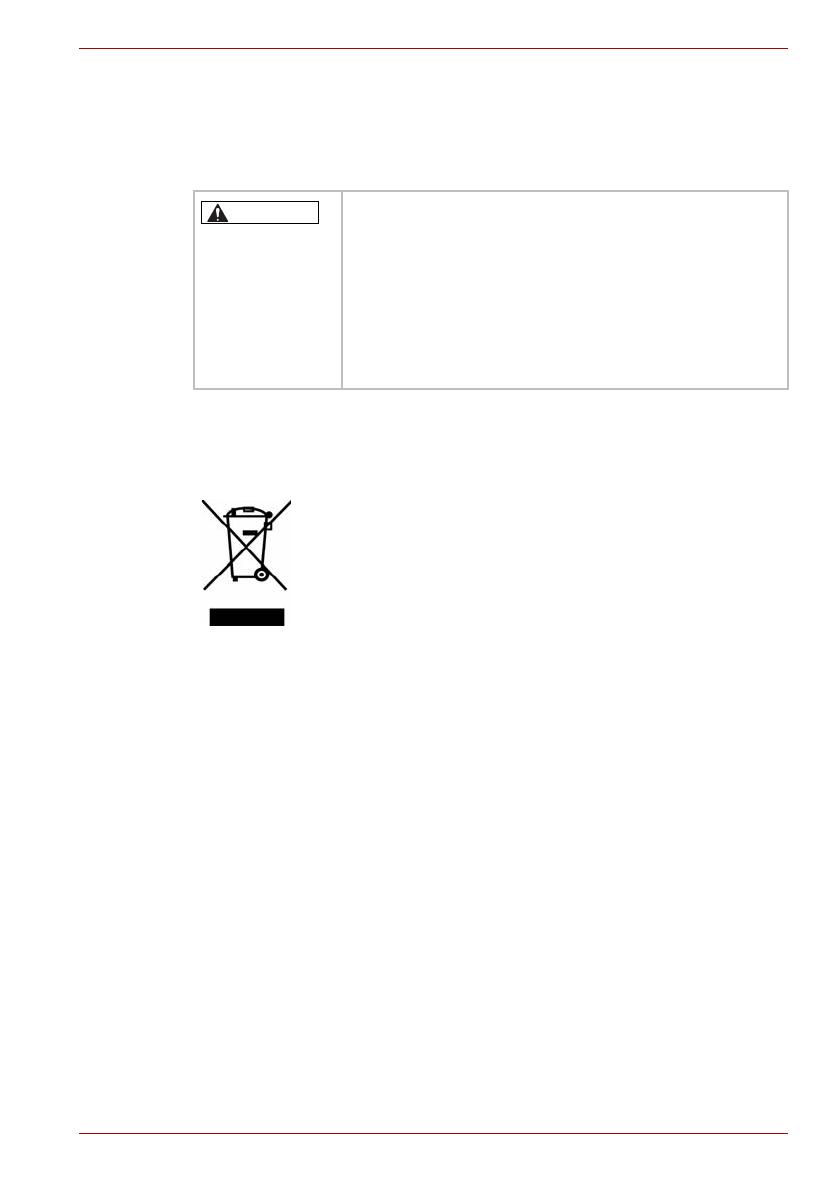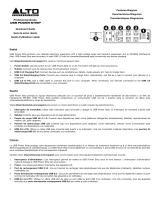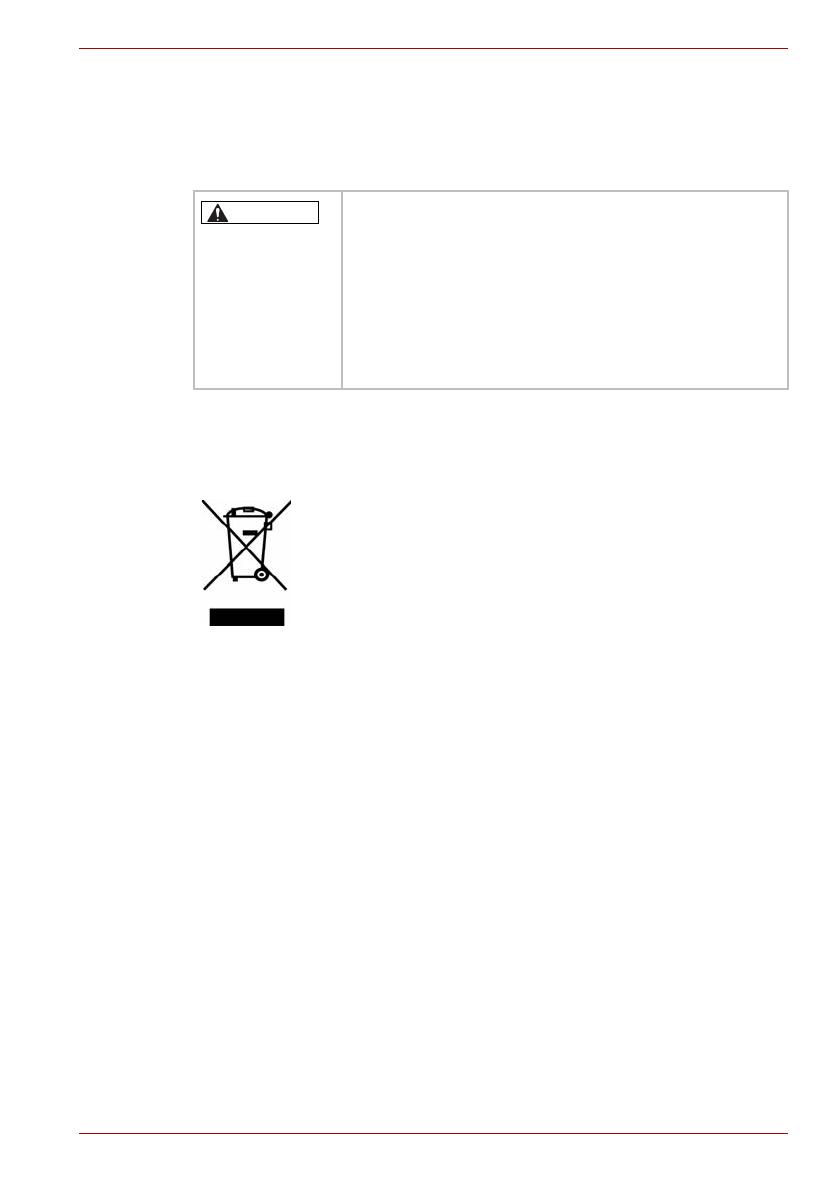
Manual del usuario ES-8
Toshiba Thunderbolt™ 3 Dock
Le présent appareil est conforme aux CNR d’Industrie Canada applicables
aux appareils radio exempts de licence. L’exploitation est autorisée aux
deux conditions suivantes : (1) l’appareil ne doit pas produire de brouillage,
et (2) l’appareil doit accepter tout brouillage radioélectrique subi, même si
le brouillage est susceptible d’en compromettre le fonctionnement.
La siguiente información es válida para EE.UU.:
Eliminación de productos
Información sobre reciclaje
Como parte de su compromiso con las personas y con el futuro, TOSHIBA
promueve un uso eficiente de los recursos, motivo por el que trabaja para
lograr su objetivo de erradicar de sus centros de producción los residuos
que acaban en los vertederos. Además de nuestras políticas de reducción
y reciclaje de residuos, TOSHIBA mantiene un compromiso decidido con la
reducción de los residuos electrónicos. Con el fin de garantizar un uso
eficiente de los recursos y un tratamiento adecuado de las sustancias
peligrosas, de conformidad con las normas de reciclaje de cada estado,
país y territorio, TOSHIBA desea facilitar a los clientes el reciclaje de los
productos al final de su ciclo de vida. Para obtener más información acerca
del compromiso de TOSHIBA con la sostenibilidad, visite
http://www.us.toshiba.com/company/corporate-social-responsibility/reuse-
and-recycling/
Para cumplir los requisitos de cumplimiento de
exposición a radiofrecuencias de Canadá, este
dispositivo y su antena no deben situarse ni utilizarse
conjuntamente con ninguna otra antena o transmisor.
Pour être conforme aux exigences canadiennes en
matière d’exposition aux fréquences radio, l’appareil et
son antenne ne doivent pas être situés au même
endroit qu’une autre antenne ou un autre émetteur ni
fonctionner en même temps.
El símbolo del contenedor tachado indica que los productos
deben recogerse aparte y eliminarse de forma
independiente a la basura doméstica.
La barra negra indica que el producto empezó a
comercializarse con posterioridad al 13 de agosto de 2005.
Al participar en la recogida por separado de productos,
contribuirá a realizar una eliminación adecuada de
productos y, de este modo, ayudará a evitar consecuencias
negativas para el entorno y para la salud humana.
Para obtener información detallada sobre los programas de
recogida y reciclaje en su país, visite nuestro sitio web
(us.toshiba.com) o póngase en contacto con su
ayuntamiento o con el establecimiento del que adquirió el
producto.